虎牙直播助手怎么用
发布时间:2015-06-06 来源:查字典编辑
摘要:一.开始直播1.下载并安装虎牙直播助手:/zs/2.登录完后进入到直播界面,选择要直播的房间后填写直播介绍,最后点击开始直播。如果您还没有自...
一.开始直播
1.下载并安装虎牙直播助手:/zs/
2.登录完后进入到直播界面,选择要直播的房间后填写直播介绍,最后点击开始直播。
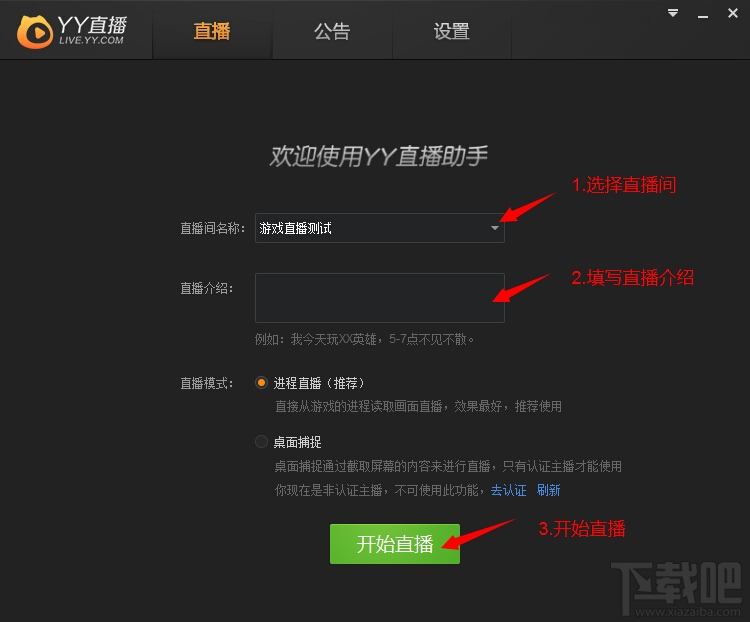
如果您还没有自己的直播间,助手会提示你创建一个,你的直播间以后就是这个名字。
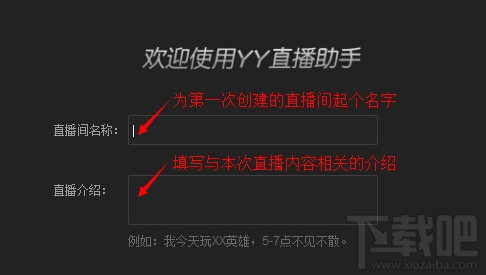
二.加载游戏进程画面
1.点击完“开始直播”后,助手会进行相关的设置,您需要耐心等待设置完成后再打开游戏(即此时不对电脑做任何操作)。
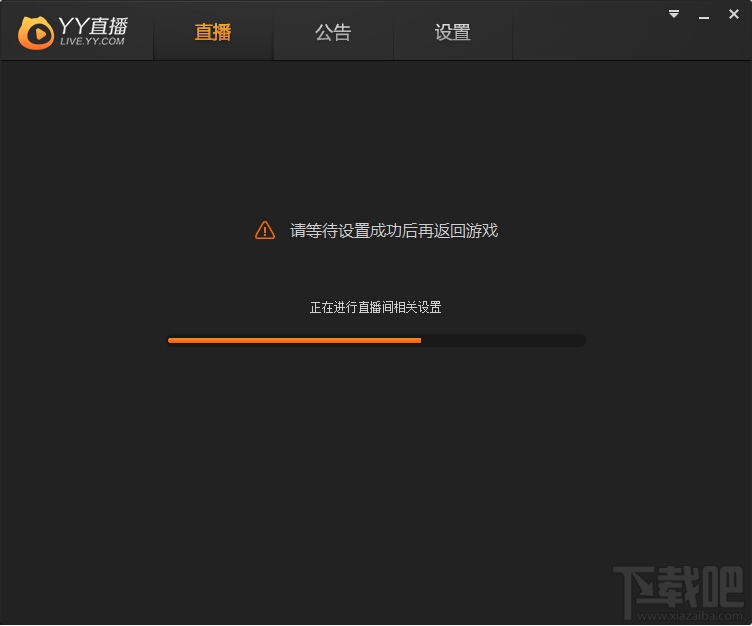
2.助手设置成功后,将进入等待游戏进程加载的界面,此时打开游戏即可。
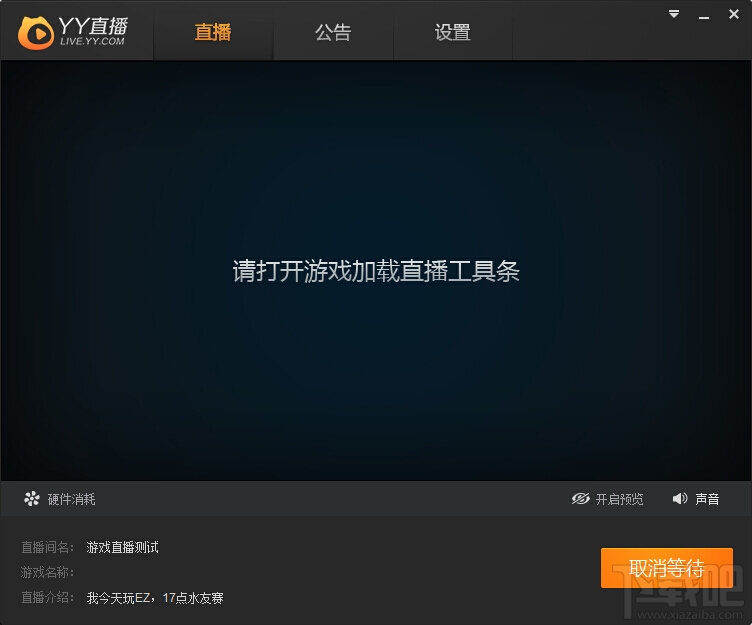
3.打开游戏后,游戏左上角会出现直播的工具条,此时表示游戏加载成功。
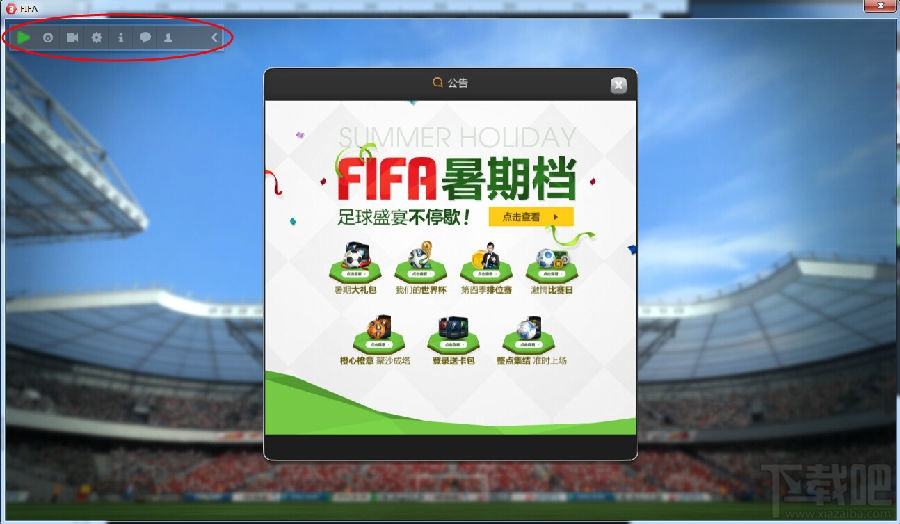
三.上传画面
1.点击绿色的按钮即可将直播的画面上传。
另外,直播工具条能在直播的同时帮助你快捷地实现一些功能,记得掌握好每一项功能哦。
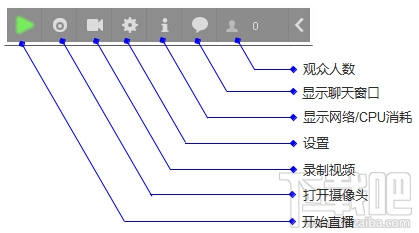
四.直播成功
1.成功上传画面后,您将会看到直播的网页地址。
同时建议您直播的时候关闭预览,因为预览功能会消耗大量的CPU资源。
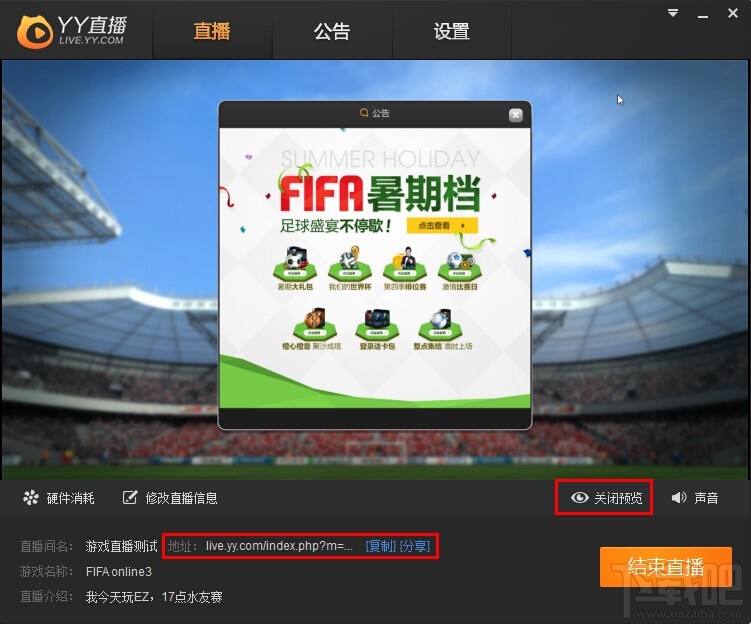
2.打开网页后您将看到直播的画面和观众的聊天栏,把网页分享出去让更多小伙伴看你的直播吧。
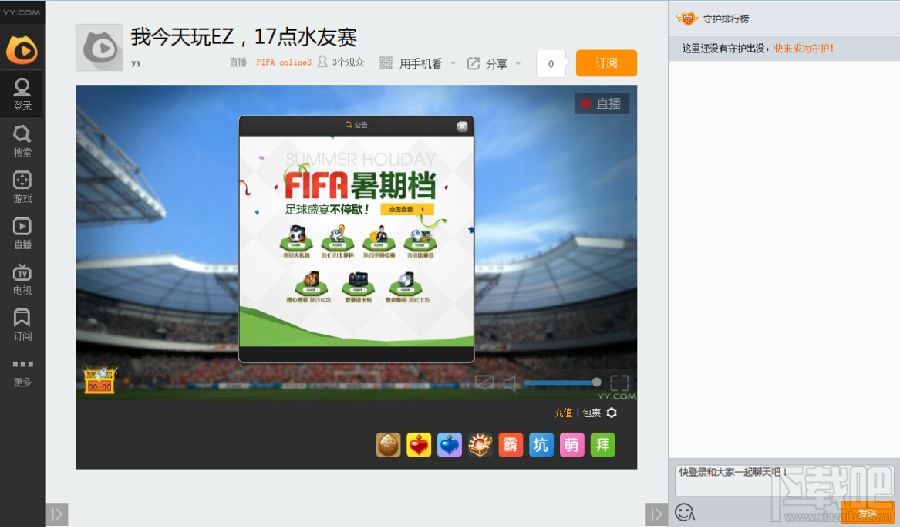
同时您的直播也能在YY客户端上看到,在网页的标题下方能看到直播的频道号。打开YY,输入该频道ID,找到直播的子频道,就能在YY客户端收看你的直播了。



